Đã bao giờ bạn gặp rắc rối với những tệp lưu trữ trong ổ cứng máy tính của mình như là xóa nhầm, mất dữ liệu quan trọng?… bạn không biết liệu có thể phục hồi tệp tin đã xóa từ ổ cứng hay không? Nếu bạn đang trong tình trạng như vậy, có thể bài viết này sẽ là những thông tin hữu ích.
1. Nguyên nhân mất dữ liệu phổ biến
- Do người dùng: Người dùng thao tác nhầm/ cố tình thao tác nhầm, máy tính bị hacker xâm nhập và xóa tệp tin
- Do virus: Máy tính vị nhiễm virus hoặc nhiễm phần mềm độc hại
- Tác động bên ngoài: Thiết bị hỏng vật lý, bị nhúng nước, rơi vỡ, ẩm mốc…
- Do thiết bị: Ổ cứng bị lỗi/ bị bad, lỗi này thường chiếm nhiều nhất, vì trong quá trình sử dụng thường khó tránh khỏi những trường hợp bị ngắt điện đột ngột hoặc tắt máy đột ngột.
2. Lời khuyên hữu ích giúp phục hồi các tập tin đã xóa từ ổ cứng
Khi bạn để mất dữ liệu, trước tiên hãy ngừng sử dụng máy tính của bạn hoặc các thiết bị lưu trữ bên ngoài khác. Cách này sẽ đảm bảo bạn có thể khôi phục lại được hoàn toàn dữ liệu đã xóa. Vậy cơ chết hoạt động của một file đã xóa như thế nào?
Khi bạn nhấp vào chuột phải vào một tệp tin nào đó và nhấn nút “Delete” lúc này hệ thống sẽ ẩn dữ liệu bằng một không gian trống. Tại thời điểm này bạn có thể vẫn lấy lại được dữ liệu một cách dễ dàng bằng các rebuild lại, nhưng nếu như bạn vẫn tiếp tục sử dụng thiết bị, có sẽ ghi một dữ liệu mới lên vùng không gian bạn vừa xóa. Trong trường hợp này hầu như không có cơ hội để cứu dữ liệu. Vì vậy mà bạn cần phải hạn chế sử dụng thiết bị càng ít càng tốt và nên bắt đầu công cuộc cứu dữ liệu càng sớm càng tốt.
3. 3 cách để phục hồi tệp tin đã xóa từ ổ cứng
3.1. Phục hồi tệp tin đã xóa từ windows trong thùng rác – Recycle Bin
Nếu bạn chỉ xóa các tệp trên máy tính bằng “Delete” hoặc kéo thả chúng vào thùng rác mà chưa ấn nút “Emptied Recycle Bin” bạn có thể lấy lại chúng một cách dễ dàng. Chỉ cần mở thùng rác lên, tìm xem tên tệp của mình có ở đấy không, nếu có thấy thì chỉ chọn tệp tin, nhấp chuột phải vào và chọn “Restore”, lúc này các tệp tin sẽ tự động quay về vị trí ban đầu.
Trong trường hợp bạn đã xóa tệp đó trong cả thùng rác thì hãy áp dụng bước tiếp theo.
3.2. Khôi phục tệp tin đã xóa/ mất lâu ngày
Nếu một ngày bạn xóa đi một file nào đó cảm thấy không cần thiết, những chỉ khoảng 1 thời gian ngắn sau bạn lại cần dùng đến nó. Vậy phải làm thế nào trong trường hợp này?
Trong windows 7: Bạn hãy nhấp vào nút “Start => computer”, điều hướng đến thư mục chứa tệp tin hoặc file dữ liệu. Sau đó ấn chuột phải, trong giao diện cửa sổ nhỏ sẽ có 4 mục “General, Security, Details, Restore previous versions”. Bạn chỉ cần lựa chọn vào phần “Restore previous versions”. Tại đây bạn sẽ thấy có một danh sách các tệp tin đã xóa trước đó trong khoảng thời gian gần. Chỉ cần chọn vào mục bạn đang cần rồi nhấn “Restore”.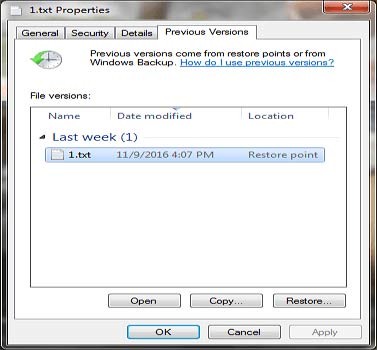 Trong windows 10/8: Mở thư mục chứa dữ liệu bị xóa và nhấp vào nút “History”. Trong bảng sẽ lịch sử sẽ hiện ra rất nhiều những tệp tin đã xóa trong thời gian gần được sao lưu tại đây. Bạn hãy nhấp vào nút “Privious” để xác định vị trí rồi chọn tệp tin mình muốn truy xuất ra. Lúc này chỉ cần click chuột vào nút “Restore” là được.
Trong windows 10/8: Mở thư mục chứa dữ liệu bị xóa và nhấp vào nút “History”. Trong bảng sẽ lịch sử sẽ hiện ra rất nhiều những tệp tin đã xóa trong thời gian gần được sao lưu tại đây. Bạn hãy nhấp vào nút “Privious” để xác định vị trí rồi chọn tệp tin mình muốn truy xuất ra. Lúc này chỉ cần click chuột vào nút “Restore” là được.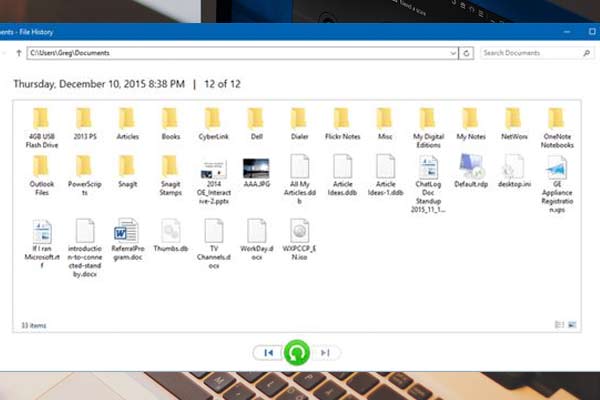
3.3. Phục hồi tệp tin đã xóa từ ổ cứng bằng phần mềm hỗ trợ
Trong trường hợp thực hiện cả 2 cách phục hồi tệp tin đã xóa từ ổ cứng trên mà vẫn không lấy lại được dữ liệu, thì hãy sử dụng đến phần mềm hỗ trợ. Vì trong những trường hợp virus tấn công, do phần mềm độc hại, “Shift + delete”, lỗi format… thì không thể sử dụng cách thông thường để lấy lại dữ liệu.
EaseUS Data Recovery Wizard Professional là một công cụ phục hồi tốt và dễ dàng được khuyến khích sử dụng. Nó được thiết kế để đối phó với tất cả các tình huống mất dữ liệu phức tạp như xóa, định dạng, virus tấn công, hệ thống hỏng,.. nó đã giúp nhiều người sử dụng trong quá trình phục hồi các tập tin đã bị xóa từ máy tính, ổ cứng gắn ngoài, thẻ nhớ, USB….
Bước 1: Khởi động phần mềm khôi phục dữ liệu EaseUS Data Recovery Wizard Professional và chọn phân vùng ổ đĩa hoặc vị trí lưu dữ liệu nơi bạn đã xóa các tệp tin. Sau khi lựa chọn xong hãy nhấp vào “Scan”.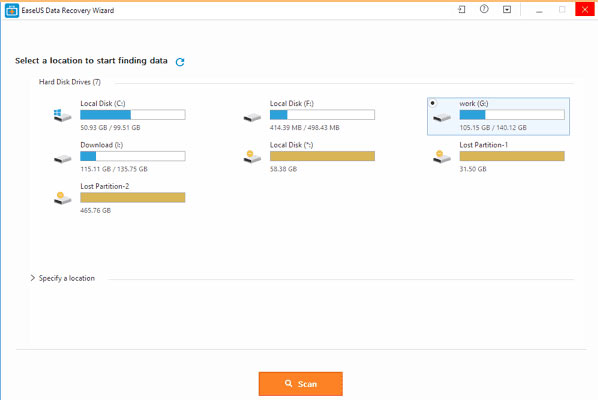
Bước 2: Chương trình sẽ bắt đầu quét nhanh để tìm các tệp tin bị mất, khi kết thúc quá trình “Quick Scan” phần mềm sẽ tự động chuyển sang “Deep Scan” để quét chi tiết mọi dữ liệu.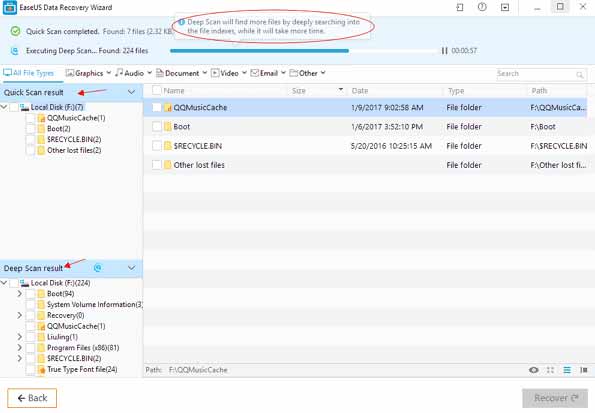
Bước 3: Lọc và xem trước tất cả các tệp tin đã bị xóa, chọn tệp muốn khôi phục rồi nhấp vàp “Recover”.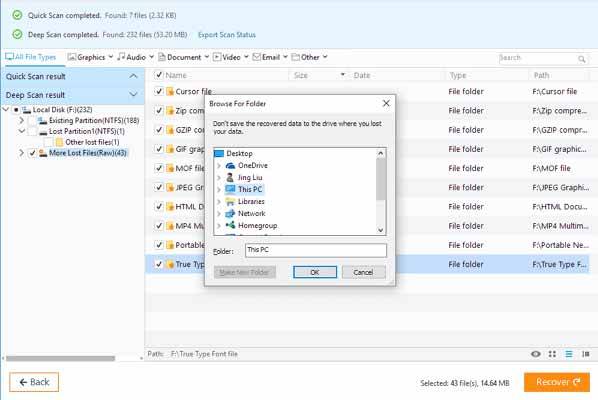
Nếu đọc các bước này bạn chưa thực sự hiểu, hãy theo dõi video hướng dẫn tại đây:
Tỷ lệ phục hồi tệp tin đã xóa từ ổ cứng bằng phần mềm này rất cao, tuy nhiên cũng cần phải đảm bảo sau khi xóa dữ liệu bạn chưa ghi đè dữ liệu mới lên.
Ngoài ra các bạn có thể xem thêm hướng dẫn cứu dữ liệu ổ cứng bằng đĩa boot
 Cứu dữ liệu ổ cứng
Cứu dữ liệu ổ cứng



